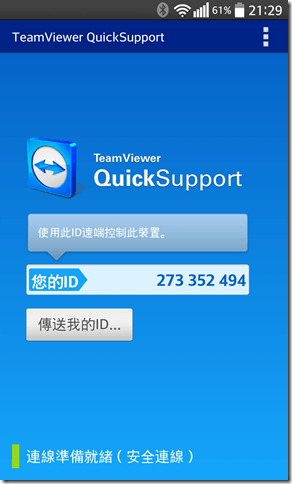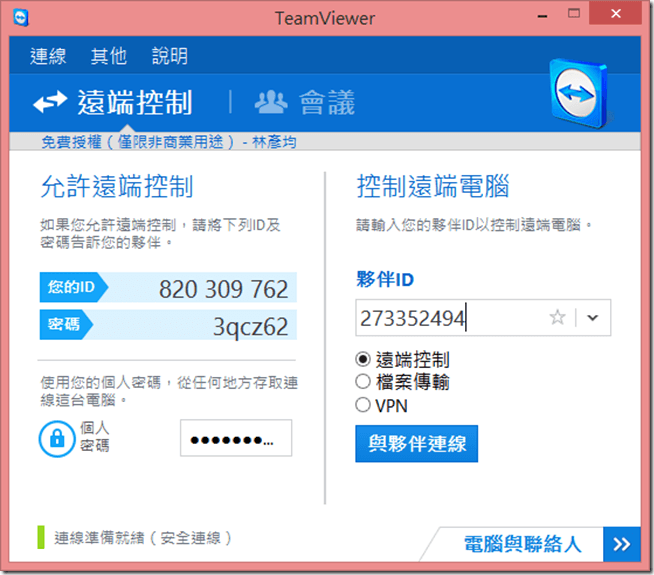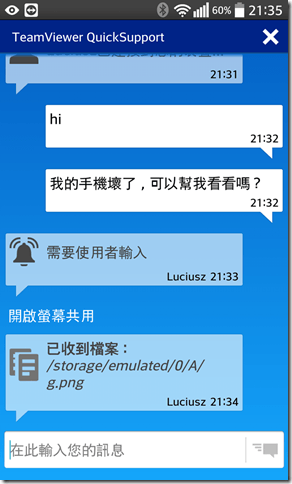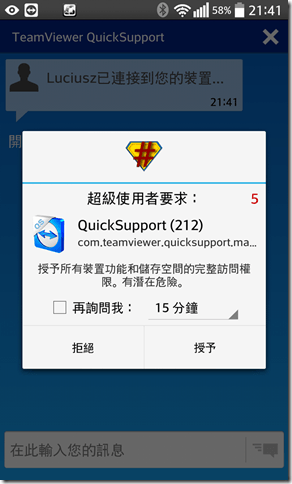TeamViewer 這款知名的遠端遙控軟體,相信大家早就耳熟能詳。它的主要特點就是可以跨越平台(Mac、Android、iOS…等),只要透過一組簡單的 ID 和密碼,即可穿透惱人的網路防火牆,進行遠端連線,進行檔案傳輸、通訊…等功能。不過小編此次要介紹給大家的「Teamviewer QuickSupport」,功能則是提升到可以遠端登入用戶的 Android 手機,進行故障排除,非常厲害啊!
基本安裝
首先至 Play 商店搜尋「TeamViewer QuickSupport 」並下載。官方顯示目前支援的手機品牌有(Samsung、Sony、Asus (for business customers)、Lenovo、Alcatel One Touch/TCL, Prestigio、Archos、Medion、Caterpillar/CAT、Unitech等等),不過經過測試,筆者手上的 LG G2 也可以安裝使用(但是需要Root),有興趣的朋友可以自己測試看看。
接著開啟「TeamViewer QuickSupport」,等待畫面左下角“連線準備就緒(安全連線)”和“您的 ID “顯示後,就也可以透過傳送ID的方式將號碼分享給好友,並進行遠端連線了!
現在小編開啟 PC 上的 TeamViewer 軟體,並且輸入欲控制的電腦 ID,接著按下「與夥伴連線」按鈕,就可以登入到手機。(小編已經試過無法透過 Andorid 或 iOS 的 TeamViewer App連線)
成功之後,只要用戶端允許遠端支援,那麼就可以進行遠端連線囉!
「TeamViewer QuickSupport」提供完整的手機資訊面板,讓用戶可以透過這些標籤頁面的內容分析戶用端的手機狀態。
一般的檔案傳輸跟訊息溝通都是沒問題的!
但是若要遠端連線,小編手上的 LG G2 則是必須取得 Root 權限才有辦法進行。
延伸閱讀: